Cisco? Apa itu? Cisco adalah perusahaan telekomunikasi dan jaringan yang berlokasi di San Jose, California, Amerika Serikat, yang didirikan oleh Sandy Lerner, Len Bosack dan Richard Troiano pada tahun 1984.
Produk Cisco digunakan oleh banyak orang di seluruh dunia. Beberapa produk Cisco adalah perangkat-perangkat jaringan, IOS, modul dan sebagainya.
Sebagaian besar perangkat jaringan yang digunakan oleh perusahaan-perusahaan besar, menggunakan produk Cisco, karena memang Cisco berfokus untuk mengembangkan perangkat-perangkat jaringan yang berkualitas.
Cisco Switch-Catalyst merupakan salah satu produk besutan vendor CISCO yang sering digunakan oleh sebagian orang yang berkecimpung dalam dunia pengkabelan jaringan komputer di seatero jagad raya ini. Device ini berfungsi kayak dan memang managable switch, artinya switch atau hub yang bisa di-manage sesuai kebutuhan user. Seri dari Cisco Catalyst ini cukup banyak, diantaranya Cisco Catalyst 6500 Series, 2950, 3750, 3550 dll.
Menghubungkan Cisco Catalyst ke PC untuk Konfigurasi
Untuk menghubungkan perangkat Cisco ke PC/Laptop dibutuhkan perangkat seperti:
- Kabel Console Cisco
- Serial Port pada PC/Laptop
- USB to Serial Port Adapter bagi PC/Laptop yang tidak memiliki Serial Port
- Aplikasi untuk Console, seperti Hyperterminal (Windows), Putty, SSH dan lain-lain
Langkah lengkapnya sebagai berikut:
1. Hubungkan kabel Console RJ-45 ke port Console pada Cisco (biasanya terletak di belakang)
2. Hubungkan yang satunya lagi (port serial) ke port Serial pada PC/Laptop
3. Buka Hyperterminal (Start -> Accessories -> Communication -> Hyperterminal)
4. Lakukan konfigurasi seperti ini
5. Bagaimana jika menggunakan aplikasi lain seperti Putty?, gampang saja, cukup pilih Opsi Serial pada Destination Source Putty, seperti terlihata pada gambar di bawah
5. Selanjutnya, terserah Anda, happy console..
(z)


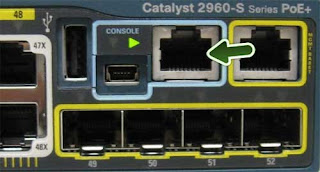





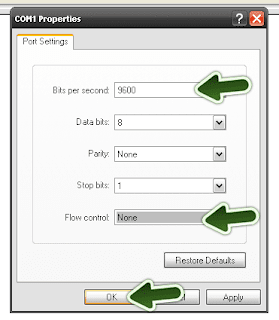

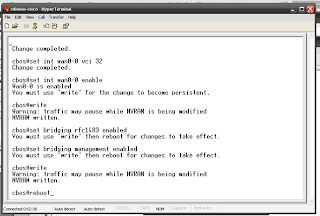




7 Komentar untuk "Cara Menghubungkan Cisco ke PC-Laptop"
:ngaka
test bro, templatenya kerenn !!
tes reply
sayang gak ada emoticon :D
tes komentar threadnya dulu mas..
keren .. tapi kurang responsive
Mantap gan.. kunjungi balik ya